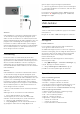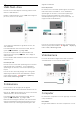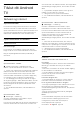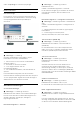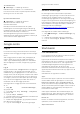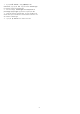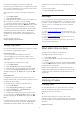User manual
Start app'en Google Play Spil for at vælge og
installere nye spil-apps på dit TV. Nogle spil er gratis.
Der vises en meddelelse, hvis et bestemt spil kræver
en controller for at blive spillet.
Gør følgende for at starte og stoppe Google Play
Spil...
1 - Tryk på HOME.
2 - Vælg Google Play Spil.
3 - Vælg et spil, du ønsker at spille, eller vælg et nyt
spil, du ønsker at installere, og tryk på OK.
4 - Når du er færdig, skal du trykke på BACK
gentagne gange eller trykke på EXIT eller stoppe
appen med den dertil beregnede exit-/stopknap.
Hvis appen ikke er på din startskærm, kan du tilføje
via siden Apps eller med elementet Tilføj app til
foretrukne på rækken Apps. Visse Google-Play
produkter og -funktioner er ikke tilgængelige i alle
lande.
Find flere oplysninger på
support.google.com/androidtv
Google Play Store
Du kan downloade og installere nye apps fra Google
Play-butikken. Nogle apps er gratis.
Det skal du bruge
• dit TV skal have forbindelse til internettet
• du skal logge på TV'et med din Google-konto
• føj et kreditkort til din Google-konto for at kunne
købe apps
Gør følgende for at installere en ny app...
1 - Tryk på HOME.
2 - Vælg Google Play-butik, og tryk på OK.
3 - Vælg den app, du vil installere, og tryk på OK.
4 - For at lukke Google Play Butik skal du trykke
gentagne gange på BACK eller trykke på
EXIT.
Forældrekontrol
I Google Play-butikken kan du skjule apps ud fra
brugers/købes alder. Du skal indtaste en PIN-kode for
at vælge og ændre alder.
Gør følgende for at indstille forældrekontrol...
1 - Tryk på HOME.
2 - Vælg Google Play-butik, og tryk på OK.
3 - Vælg Indstillinger > Forældrekontrol.
4 - Vælg den ønskede alder.
5 - Indtast PIN-koden, når du bliver bedt om det.
6 - For at lukke Google Play Butik skal du trykke
gentagne gange på BACK eller trykke på
EXIT.
Hvis appen ikke er på din startskærm, kan du tilføje
via siden Apps eller med elementet Tilføj app til
foretrukne på rækken Apps. Visse Google-Play
produkter og -funktioner er ikke tilgængelige i alle
lande.
Find flere oplysninger
på support.google.com/androidtv
Betalinger
For at foretage en betaling på Google Play på TV'et,
skal du tilføje en betalingsmåde – et kreditkort (uden
for USA) – til din Google-konto. Når du køber en film
eller en TV-serie, vil beløbet blive trukket på dette
kreditkort.
Gør følgende for at tilføje et kreditkort...
1 - Gå til accounts.google.com på din computer, og
log på med den Google-konto, du vil bruge til Google
Play på TV'et.
2 - Gå til wallet.google.com for at føje et kort til din
Google-konto.
3 - Indtast dine kreditkortoplysninger, og accepter
vilkårene og betingelserne.
9.3
Start eller stop en App
Du kan starte en app fra startskærmen.
Gør følgende for at starte en app...
1 - Tryk på HOME.
2 - Gå til rækken Apps, vælg den ønskede app, og
tryk på OK.
3 - Du kan stoppe en app ved at trykke på BACK,
trykke på EXIT eller stoppe appen med den dertil
beregnede exit-/stopknap.
Når du åbner startskærmen, stopper programmet i
baggrunden/afspilningen af indhold. Du skal vælge
programmet eller indholdet på startskærmen for at
genoptage.
9.4
Låsning af apps
Om App-låse
Du kan låse apps, der er uegnede for børn. Du kan
låse 18+ kategoriserede apps eller konfigurere en
begrænset profil i Startmenuen.
18+
18+ App-låsen beder om en PIN-kode, når du
forsøger at starte en 18+ kategoriseret app. Denne lås
kan kun bruges til 18+ kategoriserede apps fra Philips-
appsene.
Begrænset profil
40